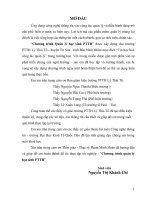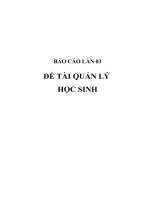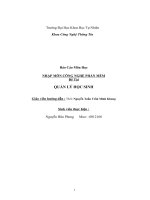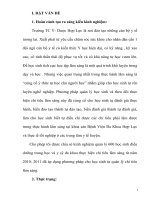đồ án :quản lý học sinh
Bạn đang xem bản rút gọn của tài liệu. Xem và tải ngay bản đầy đủ của tài liệu tại đây (3.56 MB, 125 trang )
Đề tài: Quản lý học sinh GVHD: Ngô Bá Nam Phương
MỤC LỤC
Trang 1
Đề tài: Quản lý học sinh GVHD: Ngô Bá Nam Phương
Đề tài:
QUẢN LÝ HỌC SINH
CHƯƠNG 1: THIẾT KẾ PHẦN MỀM
1.1. Sơ đồ lớp mức phân tích
Hình 1. Sơ đồ lớp mức phân tích
1.2. Sơ đồ lớp mức thiết kế
1.2.1. BUS
Trang 2
Đề tài: Quản lý học sinh GVHD: Ngô Bá Nam Phương
Hình 2. Sơ đồ lớp mức thiết kế - BUS
1.2.2. DTO
Hình 3. Sơ đồ lớp mức thiết kế - DTO
Trang 3
Đề tài: Quản lý học sinh GVHD: Ngô Bá Nam Phương
1.2.3. DAL
Hình 4. Sơ đồ lớp mức thiết kế - DAL
Trang 4
Đề tài: Quản lý học sinh GVHD: Ngô Bá Nam Phương
1.3. Thiết kế màn hình giao diện
1.3.1. Sơ đồ màn hình tổng quát
QUẢN LÝ HỌC SINH
Quản lý hồ sơ
Khai báo năm học
Quản lý năm học
Hệ số môn học
Danh sách lớp học
Hồ sơ giáo viên
Tiếp nhận học sinh
Tìm kiếm học sinh
Phân lớp học sinh
Quản lý học tập
Nhập bảng điểm môn học
Bảng điểm học kỳ
Tổng kết môn học
Tổng kết học kỳ
Hệ thống
Quản lý người dùng
Cấu hình kết nối tạo dữ liệu mẫu
Thông tin chương trình
Trang 5
Đề tài: Quản lý học sinh GVHD: Ngô Bá Nam Phương
1.3.2. Màn hình chính với các phân quyền khác nhau
1.3.2.1. Bảng phân quyền
Quyền Quản trị viên Hiệu trưởng Giáo vụ Giáo viên
- Quản lý quy định
của chương trình
Có Có Không
Không
- Quản lý năm học
Có Có Có
Không
- Quản lý môn học
Có Có Có
Không
- Quản lý lớp học
Có Có Có
Không
- Quản lý giáo viên
Có Có Có
Không
- Tiếp nhận học sinh
Có Có Có
Không
- Phân lớp học sinh
Có Có Có
Không
- Tìm kiếm học sinh
Có Có Có Có
- Quản lý bảng điểm
Có Có Có
Không
- Lập báo cáo tổng
kết môn học, học kỳ
Có Có Có
Không
- Quản lý người dùng
Có Có Có
Không
- Cấu hình kết nối
với máy chủ
Có Có Không
Không
- Xem thông tin
chương trình
Có Có Có Có
Trang 6
Đề tài: Quản lý học sinh GVHD: Ngô Bá Nam Phương
1.3.2.2. Màn hình chính với quyền quản trị viên
1.3.2.3. Màn hình chính với quyền Hiệu trưởng
Trang 7
Đề tài: Quản lý học sinh GVHD: Ngô Bá Nam Phương
1.3.2.4. Màn hình chính với quyền Giáo vụ
1.3.2.5. Màn hình chính với quyền Giáo viên
Trang 8
Đề tài: Quản lý học sinh GVHD: Ngô Bá Nam Phương
1.3.3. Mô tả chi tiết từng màn hình
1.3.3.1. Menu chương trình
Trang 9
Đề tài: Quản lý học sinh GVHD: Ngô Bá Nam Phương
STT Tên xử lý Điều kiện gọi thực hiện
1
Mở form “Khai báo năm
học”.
- Khi người dùng chọn tab menu “Quản Lý Hồ
Sơ” và chọn menu “Khai Báo Năm Học”.
2
Mở form “Quản lý năm
học”.
- Khi người dùng chọn tab menu “Quản Lý Hồ
Sơ” và chọn menu “Quản Lý Năm Học”.
3
Mở form “Danh sách môn
học”.
- Khi người dùng chọn tab menu “Quản Lý Hồ
Sơ” và chọn menu “Hệ Số Môn Học”.
4
Mở form “Danh sách lớp
học”.
- Khi người dùng chọn tab menu “Quản Lý Hồ
Sơ” và chọn menu “Danh Sách Lớp Học”.
5
Mở form “Danh sách giáo
viên”.
- Khi người dùng chọn tab menu “Quản Lý Hồ
Sơ” và chọn menu “Hồ Sơ Giáo Viên”.
6
Mở form “Tiếp nhận học
sinh”.
- Khi người dùng chọn tab menu “Quản Lý Hồ
Sơ” và chọn menu “Tiếp Nhận Học Sinh”.
7
Mở form “Tìm kiếm học
sinh”.
- Khi người dùng chọn tab menu “Quản Lý Hồ
Sơ” và chọn menu “Tìm Kiếm Học Sinh”.
8
Mở form “Phân lớp học
sinh”.
- Khi người dùng chọn tab menu “Quản Lý Hồ
Sơ” và chọn menu “Phân Lớp Học Sinh”.
9
Mở form “Bảng điểm
môn học”.
- Khi người dùng chọn tab menu “Quản Lý
Học Tập” và chọn menu “Nhập Điểm Môn
Học”.
10
Mở form “Bảng điểm học
kỳ”.
- Khi người dùng chọn tab menu “Quản Lý
Học Tập” và chọn menu “Bảng Điểm Học
Kỳ”.
11 Mở form “Báo cáo tổng
kết môn học”.
- Khi người dùng chọn tab menu “Quản Lý
Học Tập” và chọn menu “Tổng Kết Môn
Trang 10
Đề tài: Quản lý học sinh GVHD: Ngô Bá Nam Phương
Học”.
12
Mở form “Báo cáo tổng
kết học kỳ”.
- Khi người dùng chọn tab menu “Quản Lý
Học Tập” và chọn menu “Tổng Kết Học Kỳ”.
13
Mở dialog “Quản lý
người dùng”.
- Khi người dùng chọn tab menu “Hệ Thống”
và chọn menu “Quản Lý Người Dùng”.
14
Mở dialog “Cấu hình kết
nối với máy chủ”.
- Khi người dùng chọn tab menu “Hệ Thống”
và chọn menu “Cấu hình Kết Nối Tạo Dữ Liệu
Mẫu”.
15
Mở dialog “Thông tin
chương trình”.
- Khi người dùng chọn tab menu “Hệ Thống”
và chọn menu “Thông Tin Chương Trình”.
16
Mở dialog “Đăng nhập hệ
thống”.
- Khi bắt đầu chạy chương trình.
17
Mở dialog “Đăng nhập hệ
thống”.
- Khi người dùng chọn “Đăng xuất”.
18
Mở dialog “Đổi mật
khẩu”.
- Khi chọn “Đổi mật khẩu”.
19 Đóng chương trình. - Khi chọn “Thoát”.
1.3.3.2. Màn hình khai báo năm học mới (thay đổi quy định)
Trang 11
Đề tài: Quản lý học sinh GVHD: Ngô Bá Nam Phương
STT Tên xử lý Điều kiện gọi thực hiện
1
- Hiển thị các thông tin
quy định sẵn có.
- Khi người dùng mở form.
2
- Thông báo lỗi nếu có
trường quy định nào nhập
không hợp lệ.
- Khi người dùng nhập thông tin quy định mới
hoặc cập nhật quy định cũ, nhấn nút “Áp
dụng” hoặc nhấn phím “Enter”.
3
- Thông báo lỗi khi người
dùng nhập tên trường, địa
chỉ nhỏ hơn 3 kí tự.
- Khi người dùng nhập thông tin quy định mới
hoặc cập nhật quy định cũ, nhấn nút “Áp
dụng” hoặc nhấn phím “Enter”.
4
- Ghi nhận thông tin các
quy định vào hệ thống.
Thông báo cập nhật quy
định thành công.
- Khi người dùng nhập thông tin quy định mới
hoặc cập nhật quy định cũ, nhấn nút “Áp
dụng” hoặc nhấn phím “Enter”.
5
- Thoát màn hình quản lý
quy định.
- Khi người dùng nhấn nút “Đóng” hoặc nhấn
tổ hợp phím “Alt+X”.
1.3.3.3. Màn hình quản lý năm học
Trang 12
Đề tài: Quản lý học sinh GVHD: Ngô Bá Nam Phương
STT Tên xử lý Điều kiện gọi thực hiện
1
Lấy danh sách Tên năm
học
- Khi người dùng mở form hoặc nhấn nút
“Thêm” (hoặc nhấn phím “Enter”).
2
Lấy danh sách Mã năm
học, Tên năm học.
- Khi người dùng mở form.
3
Bật combobox Tên năm
học, lấy danh sách Tên
năm học.
- Khi người dùng nhấn nút “Thêm” hoặc nhấn
phím “Enter”.
4
Ghi nhận thông tin năm
học.
- Khi người dùng nhấn nút “Lưu” hoặc nhấn
phím “Enter”.
5
Xóa thông tin năm học
được chọn trên gridview.
- Khi người dùng nhấn nút “Xóa” hoặc nhấn
tổ hợp phím “Alt+D”.
6 Đóng form.
- Khi người dùng nhấn nút “Đóng” hoặc nhấn
tổ hợp phím “Alt+X”.
1.3.3.4. Màn hình quản lý môn học
Trang 13
Đề tài: Quản lý học sinh GVHD: Ngô Bá Nam Phương
STT Tên xử lý Điều kiện gọi thực hiện
1
- Lấy danh sách Mã môn học. - Khi người dùng mở form.
2
- Lấy danh sách Tên môn học. - Khi người dùng mở form.
3
- Lấy Số tiết của môn học. - Khi người dùng mở form.
4
- Lấy Hệ số của môn học. - Khi người dùng mở form.
5
- Lấy thông tin Trạng thái của môn học. - Khi người dùng mở form.
6
- Hiển thị danh sách tất cả môn học.
- Thay đổi giá trị các hiển thị trên các
textbox và combobox tương ứng với
thông tin trên một dòng của gridview
- Khi người dùng mở form.
- Nhấn chuột chọn một dòng
trên gridview.
7
- Ghi thông tin môn học xuống cơ sở dữ
liệu và thông báo đã cập nhật thành công
môn học.
- Khi người thay đổi thông tin
môn học và nhấn nút “Cập
nhật” hoặc nhấn phím “Enter”.
8
- Thoát khỏi màn hình quản lý môn học. - Nhấn nút “Đóng” hoặc nhấn
Trang 14
Đề tài: Quản lý học sinh GVHD: Ngô Bá Nam Phương
tổ hợp phím “Alt+X”.
Trang 15
Đề tài: Quản lý học sinh GVHD: Ngô Bá Nam Phương
1.3.3.5. Màn hình quản lý lớp học
STT Tên xử lý Điều kiện gọi thực hiện
1
Lấy danh sách Tên năm
học.
- Khi người dùng mở form.
2
Mở form Quản lý năm
học.
- Khi người dùng nhấn chọn button.
3 Lấy danh sách khối lớp. - Khi người dùng mở form
4
Lấy danh sách Mã lớp,
phát sinh mã lớp mới.
- Khi người dùng mở form, nhấn nút “Thêm
mới” hoặc nhấn tổ hợp phím “Alt+N”.
5 Lấy danh sách Tên lớp.
- Khi người dùng mở form, nhấn nút “Thêm
mới” hoặc nhấn tổ hợp phím “Alt+N”.
6
Lấy danh sách Tên giáo
viên chủ nhiệm.
- Khi người dùng mở form, nhấn nút “Thêm
mới” hoặc nhấn tổ hợp phím “Alt+N”.
7 Lấy danh sách lớp học. - Khi người dùng mở form.
8
Phát sinh Mã lớp dựa vào
năm học, khối lớp được
chọn và tên lớp nhập vào.
- Khi người dùng nhấn nút “Thêm mới” và
nhập Tên lớp.
Trang 16
Đề tài: Quản lý học sinh GVHD: Ngô Bá Nam Phương
9
Load lại form, không
nhập.
- Khi người dùng nhấn nút “Không nhập”.
10
Ghi nhận thông tin lớp
vào hệ thống.
- Khi người dùng nhấn nút “Lưu” hoặc nhấn
phím “Enter”.
11
Xóa thông tin lớp được
chọn trên gridview.
- Khi người dùng nhấn nút “Xóa” hoặc nhấn
tổ hợp phím “Alt+D”.
12 Đóng form.
- Khi người dùng nhấn nút “Đóng” hoặc nhấn
tổ hợp phím “Alt+X”.
Trang 17
Đề tài: Quản lý học sinh GVHD: Ngô Bá Nam Phương
1.3.3.6. Màn hình quản lý giáo viên
STT Tên xử lý Điều kiện gọi thực hiện
1 Lấy danh sách Mã giáo viên - Khi người dùng mở form.
2 Lấy danh sách Tên giáo viên - Khi người dùng mở form.
3 Lấy thông tin danh sách giáo viên - Khi người dùng mở form.
4 Phát sinh Mã giáo viên
- Khi người dùng nhấn nút “Thêm
mới” hoặc nhấn tổ hợp phím “Alt+N”.
5 Hủy bỏ thao tác thêm mới.
- Khi người dùng nhấn nút “Không
nhâp”
6
Ghi thông tin giáo viên vào cơ sở
dữ liệu và thông báo thao tác cập
nhật giáo viên thành công.
- Khi người dùng nhấn nút “Lưu hồ
sơ” hoặc nhấn “Cập nhật” khi sửa hồ
sơ hoặc nhấn phím “Enter”.
7
Xóa giáo viên tương ứng với dòng
được chọn trên gridview.
- Khi người dùng nhấn nút “Xóa” hay
nhấn tổ hợp phím “Alt+ D”.
8 Đóng form. - Khi người dùng nhấn nút “Đóng”
Trang 18
Đề tài: Quản lý học sinh GVHD: Ngô Bá Nam Phương
hoặc nhấn tổ hợp phím “Alt+X”.
1.3.3.7. Màn hình tiếp nhận học sinh
STT Tên xử lý Điều kiện gọi thực hiện
1 Lấy danh sách năm học. - Khi người dùng mở form.
2 Lấy danh sách khối lớp. - Khi người dùng mở form.
3 Lấy danh sách lớp. - Khi người dùng mở form.
4 Lấy danh sách học sinh. - Khi người dùng mở form.
5 Lấy mã học sinh. - Khi người dùng mở form.
6 Lấy STT. - Khi người dùng mở form.
7 Sắp xếp lại STT học sinh. - Khi người dùng nhấn nút “Sắp xếp lại STT”.
8 Phát sinh mã học sinh.
- Khi người dùng nhấn nút “Thêm mới” hoặc
nhấn tổ hợp phím “Alt+N”.
9 Hủy bỏ thao tác thêm. - Khi người dùng nhấn nút “Không nhập”.
Trang 19
Đề tài: Quản lý học sinh GVHD: Ngô Bá Nam Phương
10
Ghi thông tin học sinh
vào cơ sở dữ liệu.
- Khi người dùng nhấn nút “Lưu hồ sơ” hoặc
nhấn “Cập nhật” khi sửa hồ sơ hoặc nhấn
phím “Enter”.
11 Xóa thông tin học sinh.
- Khi người dùng nhấn nút “Xóa” hoặc nhấn
tổ hợp phím “Alt+D”.
12 Đóng form.
- Khi người dùng nhấn nút “Đóng” hoặc nhấn
tổ hợp phím “Alt+X”.
Trang 20
Đề tài: Quản lý học sinh GVHD: Ngô Bá Nam Phương
1.3.3.8. Màn hình tìm kiếm học sinh
STT Tên xử lý Điều kiện gọi thực hiện
1 Chọn phạm vi tìm kiếm. - Khi người dùng mở form.
2 Lấy danh sách năm học. - Khi người dùng mở form.
3 Lấy danh sách khối lớp. - Khi người dùng mở form.
4
Quy định năm sinh từ
không âm và nhỏ hơn 5
chữ số.
- Khi người dùng chọn checkbox tìm kiếm
năm sinh và nhập thông tin năm sinh tìm kiếm
5
Quy định năm sinh đến
không âm và nhỏ hơn 5
chữ số.
- Khi người dùng chọn checkbox tìm kiếm
năm sinh và nhập thông tin năm sinh tìm kiếm
6
Tìm kiếm học sinh dựa
vào thông tin đã nhập.
- Khi người dùng nhấn nút “Tìm kiếm” hoặc
nhấp tổ hợp phím “Alt+S”.
7
Hiển thị thông tin học
sinh tìm kiếm được trên
gridview.
- Khi người dùng nhấn nút “Tìm kiếm” hoặc
nhấp tổ hợp phím “Alt+S”.
8 Xóa điều kiện tìm kiếm.
- Khi người dùng nhấn nút “Xóa điều kiện”
hoặc nhấp tổ hợp phím “Alt+D”.
9 Đóng form.
- Khi người dùng nhấn nút “Đóng” hoặc nhấp
tổ hợp phím “Alt+X”.
Trang 21
Đề tài: Quản lý học sinh GVHD: Ngô Bá Nam Phương
1.3.3.9. Màn hình phân lớp học sinh
STT Tên xử lý Điều kiện gọi thực hiện
1
- Hiển thị giao diện phân lớp cho hồ sơ
mới nhập.
- Hiển thị lưới danh sách học sinh chưa
phân lớp.
- Hiển thị combobox năm học hiện tại
theo quy định.
- Hiển thị combobox khối.
- Hiển thị combobox lớp theo năm và
khối.
- Hiển thị lưới danh sách học sinh lớp
hiện tại dựa vào lớp.
- Khi người dùng chọn
radiobutton “Phân lớp cho hồ
sơ mới nhập, chưa phân lớp”.
2
Hiển thị lại lưới học sinh chưa phân lớp
dựa vào khoảng thời gian tiếp nhận đã
chọn.
- Khi người dùng chọn khoảng
thời gian tiếp nhận và nhấn vào
nút “Lấy H.Sơ”
Trang 22
Đề tài: Quản lý học sinh GVHD: Ngô Bá Nam Phương
3
- Hiển thị lại combobox lớp theo khối và
năm hiện tại
- Hiển thị lại danh sách học sinh trên lưới
thông tin lớp mới dựa vào lớp hiện tại
- Khi người dùng chọn
combobox khối.
4
- Hiển thị lại danh sách học sinh trên lưới
thông tin lớp mới dựa vào lớp hiện tại.
- Khi người dùng chọn
combobox lớp.
5
- Hiển thị nút “Phân lớp đã chọn” và
“Phân lớp tất cả”.
- Ẩn nút “Xóa phân lớp mới”.
- Khi người dùng di chuyển
chuột qua vùng lưới học sinh
chưa phân lớp.
6
- Ẩn nút “Phân lớp đã chọn” và “Phân
lớp tất cả”.
- Hiển thị nút “Xóa phân lớp mới”.
Khi người dùng di chuyển
chuột qua vùng lưới học sinh
lớp mới.
7
- Thông báo nếu chưa chọn học sinh nào.
- Thông báo nếu lớp đã đủ học sinh theo
quy định.
- Ghi phân lớp các học sinh đã chọn
xuống hệ thống.
- Cập nhật lại số thứ tự lớp mới
- Hiển thị lại lưới học sinh chưa phân lớp
và học sinh lớp mới.
- Khi người dùng chọn học sinh
trên lưới học sinh chưa phân
lớp và nhấn nút “Phân lớp đã
chọn” hoặc ấn phím Enter.
8
- Chọn tất cả học sinh trên lưới học sinh
chưa phân lớp
- Thực hiện nút “Phân lớp đã chọn”
- Khi người dùng nhấn nút
“Phân lớp tất cả” hoặc nhấn tổ
hợp phím “Alt+S”.
9
- Thông báo nếu không có học sinh nào
được chọn.
- Thực hiện xóa phân lớp danh sách học
sinh đã chọn trong hệ thống.
- Khi người dùng chọn học sinh
trên lưới lớp mới và nhấn nút
“Xóa phân lớp mới” hoặc nhấn
tổ hợp phím “Alt+D”.
Trang 23
Đề tài: Quản lý học sinh GVHD: Ngô Bá Nam Phương
STT Tên xử lý Điều kiện gọi thực hiện
1
- Hiển thị giao diện phân lớp cho học sinh từ
lớp cũ năm trước.
- Thông báo nếu không tồn tại năm trước
(dựa vào năm hiện tại theo quy dịnh).
- Hiển thị combobox năm cũ dựa vào quy
định năm hiện tại.
- Hiển thị combobox năm hiện tại dựa vào
quy định năm hiện tại.
- Hiển thị combobox khối năm cũ và năm
hiện tại.
- Hiển thị combobox lớp năm cũ và năm hiện
tại.
- Hiển thị lưới danh sách học sinh năm cũ và
năm hiện tại dựa vào lớp.
- Khi người dùng chọn
radiobutton “Phân lớp cho
học sinh từ lớp cũ năm
trước”.
Trang 24
Đề tài: Quản lý học sinh GVHD: Ngô Bá Nam Phương
2
- Hiển thị lại combobox lớp năm cũ theo
khối và năm cũ
- Hiển thị lại danh sách học sinh trên lưới
năm cũ dựa vào lớp năm cũ
- Khi người dùng chọn
combobox khối năm cũ.
3
- Hiển thị lại danh sách học sinh trên lưới
năm cũ dựa vào lớp năm cũ
- Khi người dùng chọn
combobox lớp năm cũ.
4
- Hiển thị lại combobox lớp năm hiện tại
theo khối và năm hiện tại
- Hiển thị lại danh sách học sinh trên lưới
năm hiện tại dựa vào lớp năm hiện tại
- Khi người dùng chọn
combobox khối năm hiện
tại.
5
- Hiển thị lại danh sách học sinh trên lưới
năm hiện tại dựa vào lớp năm hiện tại
- Khi người dùng chọn
combobox lớp năm hiện
tại.
6
- Hiển thị nút “Phân lớp đã chọn” và “Phân
lớp tất cả”
- Ẩn nút “Xóa phân lớp mới”
- Khi người dùng di chuyển
chuột qua vùng lưới học
sinh năm cũ.
7
- Ẩn nút “Phân lớp đã chọn” và “Phân lớp tất
cả”
- Hiển thị nút “Xóa phân lớp mới”
- Khi người dùng di chuyển
chuột qua vùng lưới học
sinh năm hiện tại
8
- Thông báo nếu chưa chọn học sinh nào.
- Thông báo nếu lớp năm hiện tại đã đủ học
sinh theo quy định.
- Ghi phân lớp các học sinh đã chọn xuống
hệ thống.
- Cập nhật lại số thứ tự lớp hiện tại
- Hiển thị lại lưới học sinh lớp hiện tại.
- Khi người dùng chọn học
sinh trên lưới học sinh năm
cũ và nhấn nút “Phân lớp
đã chọn” hoặc nhấn phím
“Enter”.
9
- Chọn tất cả học sinh trên lưới học sinh năm
cũ
- Thực hiện nút “Phân lớp đã chọn”
- Khi người dùng nhấn nút
“Phân lớp tất cả” hoặc
nhấn tổ hợp phím “Alt+S”.
10
- Thông báo nếu không có học sinh nào được
chọn.
- Thực hiện xóa phân lớp danh sách học sinh
đã chọn trong hệ thống
- Khi người dùng chọn học
sinh trên lưới năm hiện tại
và nhấn nút “Xóa phân lớp
mới” hoặc nhấn tổ hợp
phím “Alt+D”.
Trang 25